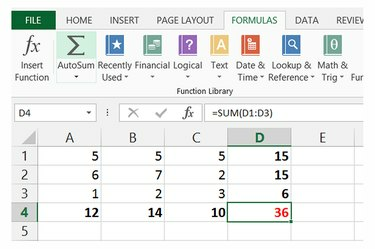
Аутоматски збир тумачи вашу табелу да одабере тачан опсег за збир.
Кредит за слику: Слика љубазношћу Мицрософта
Да би помогао брзо додавање бројева, Екцел приказује текући збир тренутно изабраних ћелија у статусној траци на дну прозора. Да бисте искористили овај збир у ћелији и аутоматски га ажурирали, додајте формулу помоћу дугмета АутоСум. Почевши од Оффице 2013, Екцел такође укључује алатку за брзу анализу која додаје збројеве за више редова или колона једним кликом.
Додајте један ред или колону
Корак 1
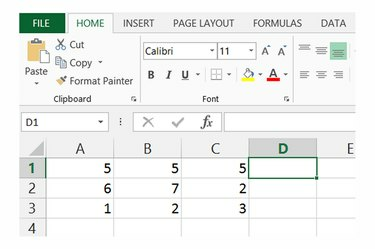
Изаберите суседну ћелију за податке.
Кредит за слику: Слика љубазношћу Мицрософта
Кликните на ћелију поред реда или испод колоне података које желите да збројите. На пример, да бисте додали вредности од А1 до Ц1, изаберите ћелију Д1.
Видео дана
Корак 2
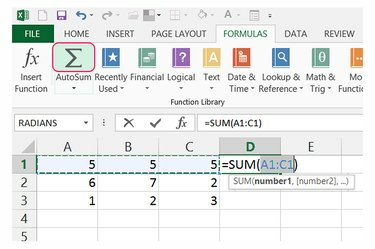
Уметните аутоматски збир.
Кредит за слику: Слика љубазношћу Мицрософта
Отворите картицу „Формуле“ и кликните на икону „АутоСум“ да бисте аутоматски креирали формулу која сумира тренутни ред или колону.
Корак 3

Направите или прилагодите збир.
Кредит за слику: Слика љубазношћу Мицрософта
Притисните "Ентер" да бисте прихватили формулу и приказали збир у ћелији. Да бисте касније прилагодили опсег ћелија које треба додати, кликните на ћелију и промените почетни или завршни број ћелије у траци формуле. Збирци користе формуле са синтаксом „=СУМ(А1:Ц1)“ где „А1“ представља прву ћелију, а „Ц1“ последњу ћелију у опсегу.
Зброј више опсега истовремено
Корак 1

Започните брзу анализу.
Кредит за слику: Слика љубазношћу Мицрософта
Означите цело поље података и кликните на икону „Брза анализа“ која се појављује близу угла селекције.
Корак 2

Унесите збир колона.
Кредит за слику: Слика љубазношћу Мицрософта
Пребаците се на картицу „Укупне вредности“ у брзој анализи и кликните на хоризонталну икону „Сум“ да бисте сабрали сваку колону у изабраној области.
Корак 3
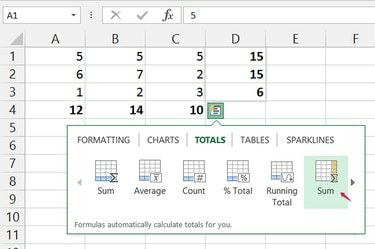
Убаците суме редова.
Кредит за слику: Слика љубазношћу Мицрософта
Поново отворите мени Брза анализа без подешавања избора. Поново отворите картицу „Тоталс“ и кликните на вертикалну икону „Сум“ да бисте додали све редове података.
Корак 4
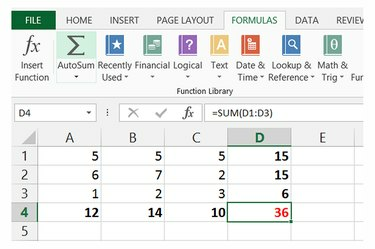
Унесите укупни износ.
Кредит за слику: Слика љубазношћу Мицрософта
Изаберите празну ћелију у углу збира и додајте аутоматски збир са картице Формуле да бисте креирали укупни збир. Да бисте помогли да се укупан износ истакне, прилагодите његову боју фонта или ивицу на картици Почетна.
Савет
Да бисте додали садржај целог реда или колоне, без обзира на то колико ћелија касније додате, изаберите празну ћелију било где на листу и откуцајте формулу са синтаксом „=СУМ(А: А)“ да додате целу колону или „=СУМ(1:1)“ да додате цео ред. Пошто овај метод ажурира збир сваки пут када се промени било која ћелија у циљном реду или колони, може да успори значајно смањите Екцел ако имате велики број ћелија или ако те ћелије зависе од другог комплекса формуле.
Додајте бројеве ручно тако што ћете их уписати директно у формулу. На пример, ако откуцате „=2+5“ приказаће „7“ у ћелији.
Превуците ивицу ћелије која садржи збир да бисте је преместили на другу локацију без утицаја на њен садржај.
Упозорење
Ако АутоСум сабира вредности у тренутној колони када желите да додаје редове, притисните „Есц“ да бисте отказали, означите ред података који желите да додате уместо да изаберете празну ћелију и притисните „АутоСум“ опет.




